-
Kom igång!
Vi ber om ursäkt ifall det fortfarande finns inaktuell information på denna sida men den kommer att uppdateras inom kort.
Du kan alltid kontakta mig direkt för personlig support:
magnus@pluggamatte.se -
Skapa en klass
- Klicka på "Mina klasser" i menyn till vänster.
- Klicka på knappen ”+ Ny klass”.
- Ange ett klassnamn (max 10 tecken).
- Välj kurs (1a, 1b).
- Välj ett slutdatum för kursen (när den då kommer att arkiveras och finnas kvar i ytterligare 8 månader).
- Klicka på Spara-knappen.
-
Kan jag dela min klass med en annan lärare?
Ja, du kan dela dina klasser med andra kollegor på din skola. Gå in i den aktuella klassen och gå till fliken ”Inställningar”. Där lägger du till den kollega/kollegor som du vill dela den aktuella klassen med.
-
Lägg till elever
- Gå in i den klass där du vill skapa elever.
- Klicka på fliken Elever.
- Klicka på knappen ”Skapa elev(er) +”.
- Här kan du skriva in eleverna för hand, en elev på varje rad, eller så kan du klistra in många elever från EXCEL- eller Spredsheet-dokument. OBS! Förnamn, efternamn och e-postadress måste vara i tre separata kolumner.
- Klicka på knappen "Skapa elev(er) +" för att lägga till de inskrivna eleverna.
- Nu finns eleverna i din klasslista.
- Klicka på knappen “Ge elever tillgång” för att eleverna ska få ett lösenord.
- För att en elev ska kunna välja sitt eget lösenord så klickar du på länken "Skicka mejl för att välja lösenord". Då får eleven ett mejl till mejladressen som hör till kontot och kan välja ett eget lösenord.
- Du kan också klicka på “Skapa lösenord nu” och så genereras ett lösenord direkt som du kan skriva ner eller förmedla till eleven direkt.
OBS! Om du som lärare vill välja eller ändra en elevs lösenord så kan du också klicka på den aktuella eleven i klasslistan, välj "Ändra" och välj ett lösenord (skriv 2 ggr) och sen sparar du. -
Planera och välj ut uppgifter till klassen
- Öppna upp varje delavsnitt med +-tecknet för att se innehållet.
- I varje delavsnitt så finns en eller flera så kallade lärsekvenser.
- Välj lärsekvensen genom att klicka på toggle-knappen.
- Öppna upp lärsekvensen genom att klicka på dess namn och så ser du vilka så kallade uppgiftsblock som finns inuti lärsekvensen.
- Där kan du klicka på varje uppgiftsblock och stega dig igenom alla uppgifter som finns i respektive uppgiftsblock.
- Du kan välja och ta bort varje uppgiftsblock med toggle-knappen.
Alltså, om du vill att en elev ska se ett specifikt uppgiftsblock så måste både uppgiftsblocket OCH lärsekvensen vara vald. Om du bara vill plocka ut uppgiftsblock och planera i förväg men vill inte att eleverna ska se dem ännu så väljer du uppgiftsblocken men väljer inte själva lärsekvensen.
Ett bra sätt att lära sig och förstå hur det fungerar att planera och välja uppgifter till eleverna är att logga in som lärare i en webbläsare och som en testeleven i klassen i en annan webbläsare (eller på en annan dator). Då kan man se hur det kommer se ut för eleverna. OBS! Kom ihåg att elevens målbetyg till viss del avgör vad eleven kommer se. T.ex. så kommer en elev med målbetyg E inte att se ett uppgiftsblock med bara A-poäng. -
Dölj vissa uppgifter för eleverna i ett block
Öppna det aktuella blocket och stega igenom uppgifterna med piltangenterna på tangentbordet eller genom att klicka på pilarna. Klicka på öga-symbolen eller tryck på H på tangentbordet för att dölja uppgiften för eleverna.
-
Vad är en lärsekvens?

En lärsekvens kan liknas vid ett uppslag i en traditionell mattebok, dvs. det finns en teoridel som går igenom något specifikt tema, några exempel och några lösta enklare typuppgifter. Teoridelen finns även som video. Sedan finns det ett antal uppgiftsblock med uppgifter i. Varje uppgiftsblock har en svårighetsgrad och innehåller en viss typ av uppgifter som är väldigt snarlika och behandlar ett specifikt tema. Varje uppgift har ett lösningsförslag.
-
Vad är ett uppgiftsblock?

När läraren öppnar upp en lärsekvens så finns det uppgiftsblock med uppgifter inuti.
Där framgår det vilken svårighetsgrad det är på uppgifterna (E- C- och A-poäng)
Där framgår det vilka elever med vilket målbetyg som gör uppgifterna i uppgiftsblocket.
Där framgår det hur många uppgifter eleverna ska klara beroende på sitt målbetyg för att anses vara klara med det uppgiftsblocket.
Varje fråga har ett lösningsförslag.
Det finns en video som går igenom hur man kan lösa uppgifter som de i uppgiftsblocket. -
Vad har målbetyget för roll?
En elevs målbetyg går att ändra när som helst under kursens gång av både elev och lärare.
Målbetygets syfte är bland annat att se till att eleven får rätt svårighetsgrad på uppgifterna och rätt antal uppgifter av varje.
Det är alltså inte alls ett betyg eller slutbetyg men det är tänkt att hjälpa eleven att nå sitt målbetyg i kursen.
En elevs målbetyg styr hur många uppgifter eleven bör göra i varje uppgiftsblock samt svårighetsgraden på uppgifterna.
Man kan säga att det påminner en del om hur betygsgränserna på nationella prov är satta.
Generellt sett kan man säga att elever som har ett av de lägre målbetygen kommer att göra fler av de enklare uppgifterna och elever som har ett av de högre målbetygen kommer att göra färre av de enklare uppgifterna och även svårare uppgifter.
En elev som har målbetyget E kommer att få uppgifter på E-nivå.
En elev som har målbetyget D kommer att få uppgifter på E-nivå men också en del uppgifter på C-nivå.
En elev som har målbetyget C kommer att få uppgifter på E-nivå och på C-nivå.
En elev som har målbetyget B kommer att få uppgifter på E-nivå och C-nivå men också en del uppgifter på A-nivå.
En elev som har målbetyget A kommer att få uppgifter på E-nivå, C-nivå och A-nivå.
-
Vad är en lektion och hur fungerar det? (Live-statistik som visar hur det går för eleverna)
I denna video så förklaras det hur man som lärare kan starta en lektion och få live-statistik som visar hur det går för eleverna att arbeta under lektionen och som är en hjälp för att se vilka elever som antagligen behöver mest uppmärksamhet och hjälp.
-
Kan lärare logga in som en av sina elever?
Ja.
Om du går in i en klass och går till fliken "Elever" så kan du logga in som en elev genom att trycka på knappen "Logga in som". -
Hur ändrar jag mitt lösenord (Lärare och elev)?
Elev:
- Klicka på ditt namn längst uppe till höger.
- Klicka på Profil.
- Här kan du ändra ditt lösenord.
Lärare:
- Klicka på dina initialer längst uppe till höger.
- Klicka på "Mitt konto"
- Längst ner på sidan kan du ändra ditt lösenord.
-
Hur ändrar man som lärare en elevs lösenord?
- När du är inloggad på ditt lärarkonto så klickar du på "Mina elever" i menyn till vänster.
- Hitta eleven i listan av alla dina elever och klicka på "Ändra" längst till höger för den aktuella eleven.
- Ange det nya lösenordet i fältet "Lösenord".
- Bekräfta genom att skriva det nya lösenordet igen i fältet "Bekräfta lösenord".
- Klicka på knappen "Spara och gå tillbaka" längst upp för att spara.
-
Jag har glömt mitt lösenord
På huvudsidan så klickar du på knappen Logga in längst upp till höger.
Klicka på raden "Glömt lösenordet?" och följ instruktionerna.
Du kommer sen att få ett mejl med instruktioner om hur du återställer ditt lösenord. -
Vilka typer av svar på uppgifterna kan eleven mata in?
Just nu finns det två typer av frågor: frågor som har tal som svar (NumberQuestion) och flervalsfrågor (MulitpleChoiceQuestion). Målet är att föra in fler typer av frågor, t.ex. möjligheten att mata in algebraiska uttryck. Ett vanligt problem med digitala hjälpmedel är att frågor med algebraiska uttryck ibland inte fungerar felfritt. Ambitionen är att hitta ett sätt som fungerar tillfredställande och utöka svarstyp med algebraiska uttryck.
-
När eleven gör uppgifter - använda tangentbordet eller musen
När eleverna gör uppgifter så kan de antingen använda musen eller så kan de använda tangentbordet.
Här följer några kortkommandon:
RETUR = klicka på knappar för att komma vidare, t.ex. ”Starta”, ”Svara”, ”Fortsätt”, ”Klar”, ”Öva”
SHIFT+RETUR = Skicka svaret när du har fyllt i alla svarsrutor.
TAB = flytta markören till nästa svarsruta.
SHIFT+TAB = flytta markören till den förra svarsrutan.
1, 2, 3, 4 etc. = Markera och avmarkera svarsalternativ när du gör flervalsfrågor. -
När ska eleverna göra uppgifterna som finns i ”Öva”?
För att helt optimera inlärningen så är det bäst att elever gör alla uppgifter under ”Öva” så fort det finns något och alltid ”rensar” allt som finns där. Men i praktiken skulle det innebära att eleven skulle behöva logga in och göra uppgifter varje dag vilket oftast inte är rimligt och inte alls nödvändigt. Även om eleven inte repeterar varje dag så blir det ändå en väldigt bra och systematisk repetition. Uppgifter som finns i ”Öva” ligger kvar där och görs i den ordning som de läggs in i.
-
Vad är tidsfördelad repetition (spaced repetition)?

Tidsfördelad repetition går ut på att studera innehållet igen innan du börjar glömma bort allt för mycket. Som vi ser i grafen så sker det första repetitionstillfället kort efter det första inlärningstillfället. En intressant sak med glömskekurvan är att den inte faller lika brant efter det andra tillfället och detta mönster fortsätter efter varje repetitionstillfälle. Eftersom vi glömmer i långsammare takt ju fler gånger vi har repeterat så kan vi öka tidsintervallet mellan varje repetitionstillfälle. Efter ett antal repetitioner så kommer vi ihåg det mesta och vi behöver inte repetera det så ofta fortsättningsvis för att "hålla kunskapen vid liv". Kunskapen har nu satt sig på djupet i långtidsminnet.
-
Hur fungerar repeteraren?
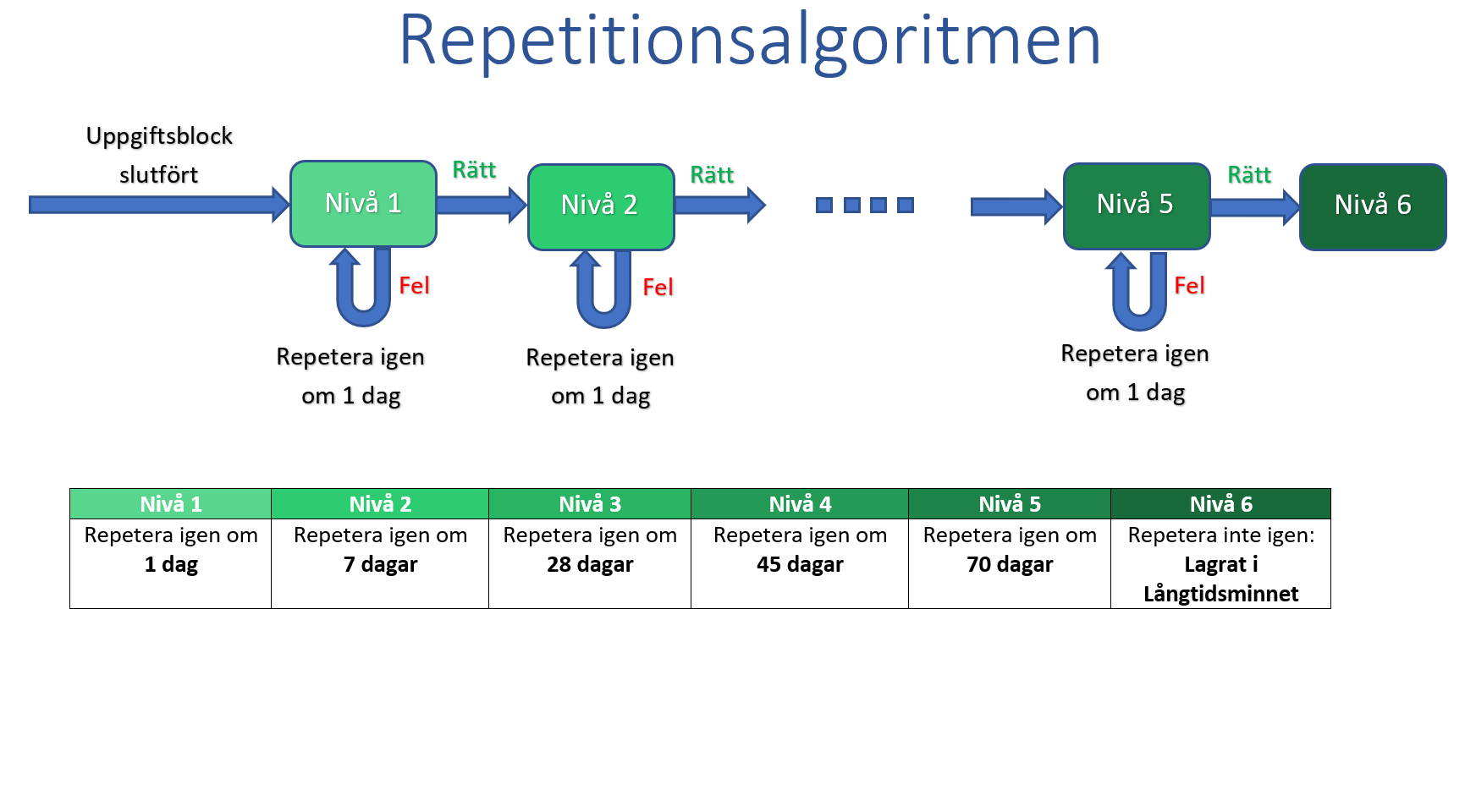
Efter att ett uppgiftsblock är avklarat så läggs den in i repeteraren (Review Manager)
För att man inte ska glömma bort hur man löser liknande uppgifter så repeterar man enligt följande schema:
Nivå 1: efter 1 dag
Nivå 2: efter ytterligare 7 dagar
Nivå 3: efter ytterligare 28 dagar
Nivå 4: efter ytterligare 45 dagar
Nivå 5: efter ytterligare 70 dagar
Nivå 6: ingen mera repetition
-
Hur ska jag använda pluggamatte och hur kommer det påverka min undervisning?
Här är ett upplägg som har rapporterats fungera bra:
Här är några saker att tänka på:
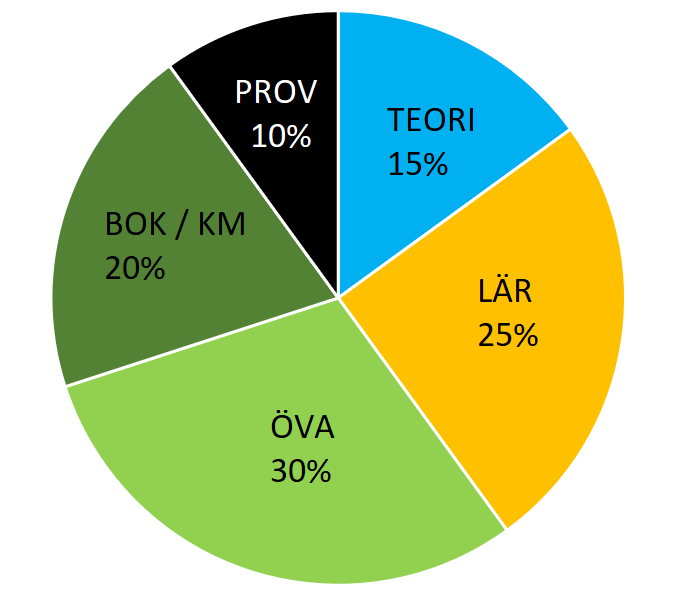
- Viktigt av att repetera regelbundet för att repetition fungerar ju bara om man, ja just det, repeterar. Skapa goda rutiner och få eleverna att repetera lite men ofta.
- Dedicera tid varje lektion för eleverna att repetera. Om de lämnas att själva att helt ta ansvar så blir det oftast att de fokuserar på LÄR (dvs. jobbar med dagens tema) eftersom det är det som de är vana vid.
- Antal uppgifter i ÖVA kommer att variera lite över tid. Självklart är det fler efter ett lov eller en praktikperiod eftersom de flesta elever inte jobbar på loven. Därför är det viktigt att eleverna förstår att det viktigaste är att repetera lite men ofta och ibland kan man inte rensa allt som finns i ÖVA och det är helt okej.
- Utmaningen är att få eleverna att förstå att det är något positivt för varje ÖVA-uppgift som man gör och att man kommer kunna något lite bättre för varje gång. ÖVA får inte bli något som får eleverna att känna att oavsett hur duktiga de är så fylls det bara på och tar aldrig slut. Här är det avgörande att man förklarar för eleverna VARFÖR man jobbar på detta sätt och varför det är bra, förklara glömskekurvan, repetitionssekvensen 1-7-28-45-70 osv.
-
Jag har förslag på förbättringar…
Det här är en webbplats under uppbyggnad och tanken är att vi ska bygga den tillsammans genom att lärarna ska vara med i uppbyggnadsprocessen. Om du och jag inte gillar den och den inte underlättar vårt jobb i vardagen och framför allt, om det inte gör så att eleverna lyckas ännu bättre i matematik, så kommer vi inte använda den. Därför vill jag höra vad just du saknar eller skulle vilja ändra på. Ju mera konkret och detaljerat desto lättare blir det för mig att förstå vad din vision är. Skriv till mig på Kontakt-sidan! :)
Vi finns i Skolon!
Köp licenser eller aktivera din demo idag!